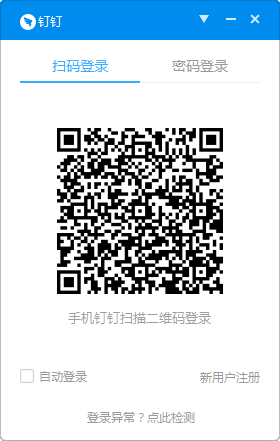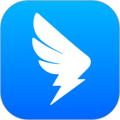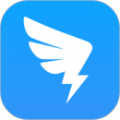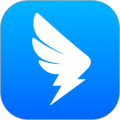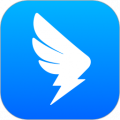
-
钉钉电脑版
-
版本:v6.5.15
大小:316.0M
类别:办公教育
时间:2022-06-21
运行截图
软件介绍
钉钉电脑版最新版,这是阿里巴巴公司清理为企业用户量身定制的一款员工交流办公软件,软件本身支持交流、文件传输、视频云隐等等功能,不仅能很好的保护用户的隐私安全,还能进行随时传输办公文件,是属于办公中必不可少的一款办公软件软件了,喜欢的用户就赶紧来下载吧~
钉钉电脑版怎么加好友?
1.首先来我们网站下载钉钉,解压安装之后打开钉钉,会出现如下图:
2.这个时候我们点击左边第三个栏目联系人,如下图:
3.这里会出现一排选项,我们选择第一个,我的好友,这个时候会出现一个加号,点击+号,如图:
4.这个时候会出现添加好友的钉钉号和手机号,一般都是输入用户的手机号,我这里是作为测试随意输入。
5.输入正确的钉钉号,手机号之后,会出现如下图:
6.这个时候我们点击下方添加好友即可,因为我们俩是好友,所以只需要发消息就行了。
钉钉企业复工指南
问:打卡时,担心接触考勤机指纹怎么办?
答:钉钉全新推出「无接触考勤」解决方案,手机就能打卡,免排队聚集、免指纹接触、免摘口罩,规避接触风险,助力企业健康复工。
问:早会人多,担心人群聚集接触怎么办?
答:用「项目群」,替代早会白板,无需聚集也能开早会。群里分配任务、跟踪进度。每天早上,在群里跟进昨天任务完成情况,并分配今天任务。
问:讨论工作时,如何减少面对面交流?
答:用「云端办公室」,线上沟通,无需面对面也能高效讨论。特色群聊、群工具、视频会议等,统统配齐。线上沟通,和面对面一样高效简单。
问:外部谈合作时,如何避免出差交通?
答:用「视频会议」发起远程异地会议,外部谈合作,无需出差,避免乘坐公共交通。免费支持302方同时在线,画质清晰流畅。
问:审批时,如何避免当面签字接触?
答:用「钉钉审批」,不需要拿着纸质表单找人签字,用手机就能发起,避免纸张传递接触。免费提供超过10万种模板,轻松搭建在线办公流程。
问:汇报工作时,如何避免面对面接触?
答:用「钉钉日志」,无需面对面汇报,也能同步工作进展。免费提供超过20万种模板,早上做规划,晚上做总结,工作内容安全共享一目了然。
钉钉是什么软件?钉钉(dingtalk)是阿里巴巴集团专为中小企业打造的沟通和协同的多端平台。钉钉因中小企业而生,帮助中小企业通过系统化的解决方案,全方位提升中小企业沟通和协同效率。
零成本沟通,持续免费升级。不需要部署,即下即用,企业激活了第一企信后,员工可以通过客户端,看到公司组织结构和人事状况,同事之间进行文字、语音、电话、会议等即时沟通协作。
钉钉电脑版使用方法
钉钉电脑版如何登录?
1、打开我们已经安装好的钉钉办公软件,这时就会弹出一个登录窗口,如下图所示:
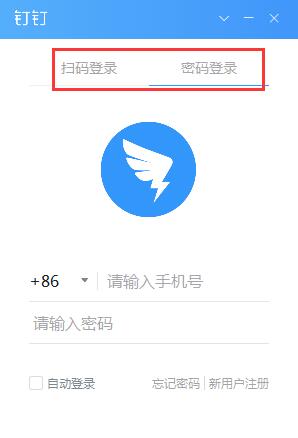
2、登录方式有两种:
1)、选择扫码登录;
2)、使用账号密码登录;任选一种即可。这里小编就用账号登录为大家继续讲解了。输入自己的账号密码,点击登录。(没有账号的童鞋点击登录界面右下角的“新用户注册”按钮先去注册账号再来登录吧。忘记密码的童鞋可以点击“忘记密码”按钮,帮你找回密码。
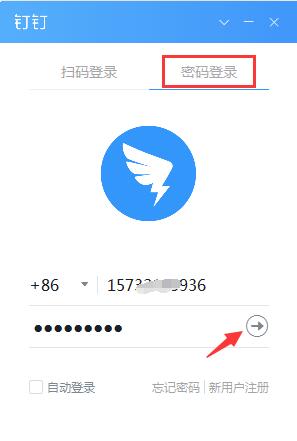
3、首次登录时会弹出一个协议窗口,我们仔细阅读后再点击“同意”即可。
4、等待钉钉接入,接入完成后就可以使用它了。
钉钉电脑版如何发起聊天?
1、打开电脑版钉钉软件,然后点击左下角创建,选择“发起聊天”,选择好友进行聊天即可;
2、你还可以点击左侧的联系人选项,在联系人列表中找到已经添加自己的好友,点击一下就可以发消息了;
3、如果你要联系的人非好友,你还可以点击左侧的的组织架构,在企业内部通讯录中找到这个联系人,点击一下就可以聊天了;
4、当然,还有最快的一种最快可以与联系人沟通的方式,那就是通过钉钉电脑版客户端上方的搜索按钮,输入联系人点击搜索就可进行发消息了。
钉钉如何查看发送的消息接收方是否已读/未读?
打开与联系人的聊天窗口,在消息旁边就会显示已读或未读的字样,如下图所示:
钉钉电脑版常见问题
钉钉怎么退出企业?
1、打开我们已经安装好的钉钉,登录账号,进入钉钉系统;在左侧功能列表中选择“通讯录”选项,点击打开它;
2、找到自己的企业公司名称,在点击一下企业下方的组织结构。
3、点击后在下方就会为你列出你加入的组织团队,这时选择要退出的组织名称,然后在界面的右上方会看到有一个小图标(退出企业),点击一下就能退出了。
钉钉如何建群?
1、首先打开我们的钉钉电脑版,打开会看到界面上方有一个加号的小图标,鼠标悬停在图标上可看到”发起群聊”字样,这里就是我们要创建群的入口。点击打开。
2、接着就会弹出一个创建群聊的窗口,如下图所示,输入群聊名称,选择群类型(一般就是普通群)。在左侧的好友列表中勾选即可。
3、这里要说明一下的是创建公司内部群,不需加好友就能进群。非企业用户的话,需要先添加好友再创建群的。
4、以上设置完成后,点击确定,这样群聊就创建好了。创建完成后就可以进入群里聊天了,你还可以点击左侧的人头图标,查看进群名单。到这里就为大家讲解完钉钉如何创建群的全部教程了,你学会了吗?
钉钉怎么在群聊里发起赞?
1、打开我们已经安装好的钉钉办公软件,登录我们的钉钉账号。如果收到群里的消息想发起赞的话,可以直接点击群聊窗口下方的工具条,那里会有一个赞的小图标,点击发送即可。
2、如果自己的群比较多,可以先点击左侧的消息,找到对应的群,然后再来点赞。点赞方式是一样的,也是直接点击工具条下方的赞图标。
钉钉电脑版对比企业微信:
从使用范围上看:
钉钉多用于职场,上班族使用的比较多,对于普通人员来讲可能根本就不知道钉钉是什么软件,有一定的局限性。而企业微信就不同了,它的使用范围就比较广泛了。由于微信是现在大众首选的社交工具,企业微信与微信是互通的,所以对于很多人来说是非常熟悉的了。
从产品设计上看:
这两款功能都非常强大,但从界面上看来钉钉功能强大,应用丰富,看起来会有些臃肿。而企业微信的好多功能都是第三方开发的,它的界面清爽,非常简洁,操作更简单些。
从用户体验上看:
钉钉是用于企业办公的,相对来说更专业些。我们常用的考勤功能,它支持定位可以设定范围在考勤范围内打卡有效,反之无效,可以说是非常方便了。同时它还支持考勤数据导出,对于人事的人员做考勤也是非常方便的。再就是还有我们经常用到的审批功能,如请假,调休,报销之类的,这些功能它都有。最大的特色就是发送的消息可查看对方是否接收。(已读未读一目了然)。
而企业微信,对于微信可能大家都使用的比较多,所以交流就比较开放些,相对自由些。它没有钉钉的"ding"一下功能,对于发送给对方的消息是无法确认是否收到是否查看,只能等待对方回消息才行。从这点看不如钉钉办公更高效。
小编总结:
看了上面的总结,相信大家都有了自己的了解了,钉钉电脑版和企业微信都各有优势,看大家怎么选择了,适合自己的就是好的!
钉钉电脑版如何打卡?
电脑版的钉钉办公软件是没有签到打开功能的,只有下载手机版的钉钉软件以后才能进行签到打卡,具体的情况可以参考下面的内容。
1、用户在打开电脑版钉钉点击考勤打开的时候将会出现下面的图片显示的结果,用户无法打卡,无法查看打卡信息,并且在信息中提示的打卡相关的信息也无法查看,需要用户使用手机打开。
2、因而打卡还是必须使用手机版软件,可以建议管理员将极速打卡功能打开,这样就可以进入到指定位置的时候打开软件即可自动打卡。
3、用户可以使用钉钉来进行办公,还能进行考勤打卡,但是钉钉打卡只能使用手机版实现,电脑端无法打卡,因为钉钉打卡时需要使用位置信息,电脑端无法确定位置,所以无法打卡。
电脑版钉钉怎么看签到注册好自己的账号,个人使用的时候还需要在公司进行申请加入公司群组,加入到自己公司的组织里边,然后在签到的设定条件,一般是设定在公司的wifi范围内,然后点击手机下方的工作,调出签到命令这个时候主要的几个功能菜单,一目了然。进行考勤打卡,点击一下,会提示,几点钟了。还有几分钟迟到等等功能。
打卡设置使需要公司的领导或者有对应权限的人才可以的,一般设定是上班和下边进行打卡,就可以了,中间不需要进行打卡,要不就是早退了。在统计界面也可以进行查看自己的考勤情况,还是蛮方便的一个软件。无纸化办公方便了不少,自己多学习一下吧。
钉钉电脑版常见问题
问:pc客户端能直接拨打电话么?
答:可以在pc端找到你要拨打电话的好友,点击手机号码后面钉钉免费通话就可以了哦。
问:钉钉电脑版“搜索”功能支持搜索什么?
答:可以搜索到群组、钉好友、企业通讯录的人员;
问:可以搜藏聊天中看到的表情么?
答:看到喜欢的表情,可以点击图片,然后下载原图,就可以保持在我的表情中了哦。
问:钉钉电脑版如何关闭开机自开启功能?
答:点击个人头像右下角设置标识,可以进行操作;
问:我可以把钉钉电脑版上的文件传到手机上么?
答:当然可以,目前钉钉已经实现了手机和电脑的互传了哦。
问:钉钉办公软件如何添加好友?
答:方法一:点击左侧的消息列表,选择需要添加为钉钉的用户,点击聊天页面的右上角标识,进入该用户个人资料,选择“添加好友”;
方法二:点击个人头像的右下角“头像”标识,进入“好友”,右上角有“添加好友”,输入好友的手机号,如果该好友已经注册过钉钉,搜索会有结果,可以进行添加,如果好友未注册钉钉,搜索会无结果;
问:群聊中可以针对某些人单独发信息提醒吗?
答:可以,您可以在聊天输入框的上方有@功能,点击后,会跳到群成员页面中,选择您需要提醒的人员,或者使用鼠标点击聊天页面中需要提醒人员的昵称;
问:钉钉电脑版文件上传都支持什么格式?
答:jpg、jpeg、bmp、png、gif、doc、docx、xlsx、xls、pdf、ppt、pptx、 zip、rar、txt、mp4、psd、ai、avi;
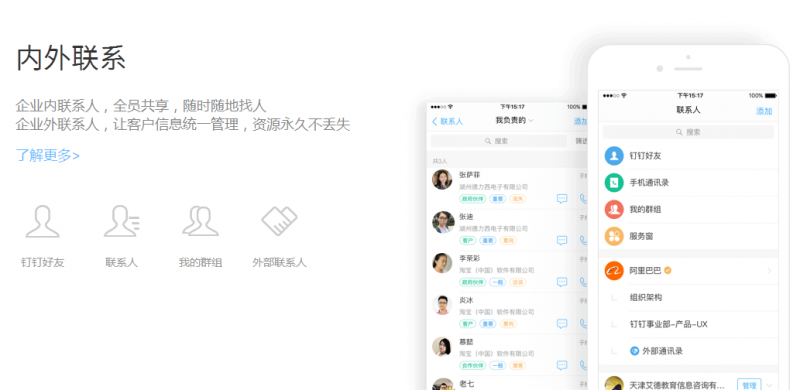
钉钉软件功能
企业沟通功能
1、一键发起商务电话,让团队内部沟通变得简单便捷,简易高效的电话会议体验,支持2~9人同时加入
2、快速发起会议,实时增加、删除成员,控制静音,面板皆可实现
3、高清电话会议语音,底层采用业界顶尖语音编解码引擎和运营商级语音线路
4、商务电话免费,降低沟通成本
5、新颖的电话面板控制方式,实时显示参会者在线状态和通话质量;
ding功能
1、钉钉发出的ding消息将会以免费电话or免费短信信or应用内消息的方式通知到对方。
2、当接受人收到ding消息提醒电话时,号码显示为发送方的电话号码,接收方接听电话听到发送方的语音信息后,如果是文字信息,系统会将文字播报给收听方,接收方即可直接进行语音回复,发送方便可及时收到回复。
3、无论接收手机有无安装钉钉app,是否开启网络流量,均可收到ding消息,实现无障碍的信息必达。
消息已读未读
1、无论是一对一聊天,还是一对多的群消息,钉钉让用户都能知道发出的消息对方是否阅读,哪些人已阅,哪些人未读。
2、用户发送信息后,消息旁显示“n人未读”,尤其是在群里发布信息(钉钉支持1500人大群),点击“n人未读”可查看未读人和已读人的详细列表,并能够对未读人发送ding消息。
团队组建功能
钉钉推出了所有用户新建团队or企业功能,任意一个企业、组织或者个人,无论你是企业内的部门、企业内的兴趣团体、企业内的虚拟项目组等待,甚至是社团、班级及其他社会组织···都可以快速创建你的团队,并且享受大量免费权益。
澡堂模式
1、澡堂模式是基于消息分层理念的升级,在普通聊天窗点击聊页面点击右上角的墨镜图标开启澡堂对话。
2、聊天内容在已读后30秒内消失,不留痕迹。如同在澡堂一般,只能“看在眼里、烂在心里”,保证重要信息沟通隐私安全。
3、针对安全诉求更高的用户,钉钉可以在设置中开启隐藏澡堂对话功能,让信息真正安全!
4、在此模式下,信息不能被复制,用户不用担心被录音,姓名、头像都会被打马赛克。
企业通讯录
1、上传企业内部全体成员、同事的职务title、负责业务、联系方式等到钉钉后用户即可不存号码,就能找到同事、团队成员。
2、钉钉通讯录还与个人通讯录打通,可同时添加公司同事和个人通讯录朋友,方便发起各种聊天、群、多人电话。
企业群
1、钉钉可以成立企业群,
企业群员是经过员工表格确定的,保障安全
2、企业群支持群公告发布,发布后支持实时查看已读未读。
3、“认证用户”才能进入到“企业群”中,该群只包含企业内通讯人,一旦出现人事变动,离职员工会即时从整个通讯录和所有群组中退出。
企业办公协同功能
1、与通讯结合的企业办公,高效快速完成审批,通知,日志等办公必备应用。
2、结合钉钉的基础通信能力,将各种办公审批快速短信,电话通知对方,消息必达。
审批功能,钉钉中审批有着自己独到的功能,融合通讯移动办公,随时随地申请秒批,零等待和更强大的执行力。
公告功能
1、公告内容只有企业群内部人员才可以看到,独有的“水印”功能保障信息安全
2、和线下公告不同的是,除了文本内容以外,线上公告还可以提供附件功能,文件可添加。
3、c-oa提供了ding公告的概念,员工是否阅读过公告内容清晰可见。
日志功能
1、钉钉日志支持,不同的企业,日志有不同的统一格式,方便员工填写。
2、日志支持,横屏手机即可自动汇总报表!
管理日历
1、钉钉推出了管理模式,管理者“方寸之间,尽在掌握”。
2、进入管理日历之后,企业人员的签到、请假外出、日报提交等状态,将会一览无遗。
签到功能
外勤签到,管理者可快速查看团队外出员工分布,掌握员工外勤工作情况。
企业主页
1、钉钉认证企业可以在pc端管理后台设置自己的主页,企业可上传自己企业的logo,简介,业务,电话,网址等信息;
2、支持把企业对外的联系人显示出来,非本企业员工可以通过企业主页联系到企业相应人员。
钉钉电脑版基本操作指南
个人账号注册
登陆官方网站和各大应用市场皆可下载;使用手机安装后,进入即可看到个人注册按钮,点击即可使用手机号码注册钉钉账号;
密码找回
钉钉手机客户端提供了验证码登陆方式,验证成功即可修改(设置)密码,方便快捷。
企业账号注册
登陆官方网站点击企业注册按钮,即可立即进行企业注册;
企业注册需要提供相应的营业执照,管理员身份证信息等
上传企业通讯录
登陆官方网站点击企业登陆按钮后即可上传、管理企业人员及其联系信息。
pc端组建团队
登陆官方网站点击企业注册按钮,即可立即进行团队注册
手机端组建团队
登陆钉钉手机客户端--点击联系人栏目--点击添加按钮--点击创建团队
ding消息的使用
登陆钉钉手机客户端--点击ding栏目--点击ding一下按钮--设置发送方式、人群、时间、内容。
建立企业群
登陆钉钉手机客户端--点击右上角“+”按钮--选择“企业群聊天”--选择自己所在的企业--选择相应的部门
钉钉更新内容
【重要消息权限升级】
对于经常在钉钉聊天的用户,支持关闭「普通消息」通知,支持「@我的消息」、「特别关注消息」、「DING消息」等。让用户免受消息打扰,也不错过重要消息。
【看看升级了】
「圈子」升级为「看看」,支持发布个人动态,与关注你的人分享你的想法,在「看看」上认识更多工作和学习的朋友。
【一站式待办】
可以在「待办中心」快速完成填表,无论健康打卡或复工申报,处理更高效。
【学校数字大脑】
现在校长和老师可查看本校教育数字化指数,了解学校在全市教育行业的排名情况。更可获取针对性分析和建议,进一步提升学校教学管理水平。
【新增学习首页】
家长可以在学习首页一键完成家校任务,孩子可以随时随地自主完成语文跟读、英语口语练习、背单词和英语配音等同步练习。
【新学期课程表】
老师可以在班级群中设置新学期课程表,设置后全班家长可以随时查看班级课程信息,提升老师的教学效率。
【钉钉文档升级】
1、新增「划词评论」功能,可对文档内容发表评论,并通过单聊通知具体的人,让协作更高效。
2、文档支持插入地理位置、项目看板、在线视频、公式、日期选择器,并支持快捷插入,让你的文档更加丰富多彩。
3、文档内表格新增行列拖拽移动功能,让文档内的表格编辑更高效。
【钉钉表格升级】
1、新增对单元格设置「禁止查看」功能,避免重要数据被误删改,核心数据避免泄露,让表格信息更安全。
2、插入链接时,新增链接到表格或工作表,实现单元格与单元格、单元格与工作表之间的快捷链接。
3、新增「重复项高亮」功能,便捷高效的查找重复项,让工作更简单。
【新增通勤助手】
提前告知你实时天气、路况与重要日程,并为你规划最优上下班路径,帮你合理安排通勤时间,避免迟到。
【文档全新升级为「协作」】
「文档」全新升级为「协作」,集合高效办公套件,日程安排、审批待办等重要信息一目了然。
软件评测
特殊时期,员工在线办公、学生在家上课,已渐成他们另一种生活方式,承载着这些群体工作、学习「桥梁」的钉钉,正式“出圈”。此前小学生们因为上网课曾经给钉钉一星,然并卵,学校不会因为钉钉的差评而停止在线授课,所以,学生党们还是接受来自钉钉的爱吧!
相关下载
相关教程
-
12-28
-
03-12
-
02-26
-
03-26
-
03-24
-
03-02
-
03-02
-
04-17
精品推荐
应用排行榜
- 最新排行
- 最热排行
- 评分最高
-
摄影摄像 大小:1.72G
-
办公教育 大小:1.98GB
-
办公教育 大小:133.11MB
-
游戏娱乐 大小:5.02MB
-
聊天社交 大小:155.15MB
-
办公教育 大小:8GB
-
模拟器 大小:2.09MB
-
摄影摄像 大小:1.55GB
-
游戏娱乐 大小:625MB
-
游戏娱乐 大小:2G
-
摄影摄像 大小:1.72G
-
聊天社交 大小:106.56MB
-
摄影摄像 大小:1.55GB
-
摄影摄像 大小:727.30 MB
-
办公教育 大小:133.11MB
-
系统工具 大小:125.94MB